Что такое синяя, серая и фиолетовая стрелки в iPhone? –
iPhone отображает различные символы и значки на верхней панели в зависимости от ваших действий. Например, шкала времени будет отображаться разными цветами при использовании записи с микрофона или экрана. Кроме того, вы также увидите динамически всплывающий и исчезающий символ стрелки в левой части верхней панели. Вот значение различных символов со стрелками, отображаемых на вашем iPhone, и то, как вы можете ими управлять.
Значение символов стрелки в iPhone
Вы можете увидеть три типа символов стрелки:
- Синяя стрелка (белая стрелка внутри синего круга), появляющаяся в левом верхнем углу iPhone, указывает на то, что приложение использует службы определения местоположения и получает ваше текущее местоположение.
- Серая стрелка справа от приложения указывает на то, что приложение использовало службы определения местоположения за последние 24 часа.
- Фиолетовая стрелка рядом с приложением указывает на то, что оно недавно использовало ваше местоположение. Обычно это используется для системных служб в iOS и от Apple.
Обратите внимание, что на Mac стрелка отображается рядом со значком Центра управления в правом углу строки меню. Однако вы увидите стрелку слева на iPhone.
Узнайте, какие приложения используют службы определения местоположения
Когда появится стрелка, проведите вниз от правого верхнего угла, чтобы увидеть значки Центра управления. Вверху iPhone покажет приложения, использующие ваше местоположение, с синей стрелкой. Нажмите на него, чтобы увидеть дополнительные сведения, такие как название приложения и используемая служба.
 Символ синей стрелки в строке состояния iPhone
Символ синей стрелки в строке состояния iPhone
Отключение служб определения местоположения в настройках
Такие приложения, как Карты, часто используют ваше местоположение для предоставления точных указаний. Однако, если вы заметили, что какое-то неизвестное приложение использует ваше местоположение, вам следует удалить разрешение для приложения отслеживать вас. Также возможно, что со временем вы забыли, каким приложениям вы предоставили разрешение на отслеживание местоположения.
Полностью отключить службы определения местоположения
- Нажмите на приложение «Настройки» и перейдите в раздел «Конфиденциальность и безопасность».
 Настройки конфиденциальности и безопасности в iPhone
Настройки конфиденциальности и безопасности в iPhone
- В качестве первого варианта выберите «Службы определения местоположения» и нажмите на переключатель, чтобы отключить его.
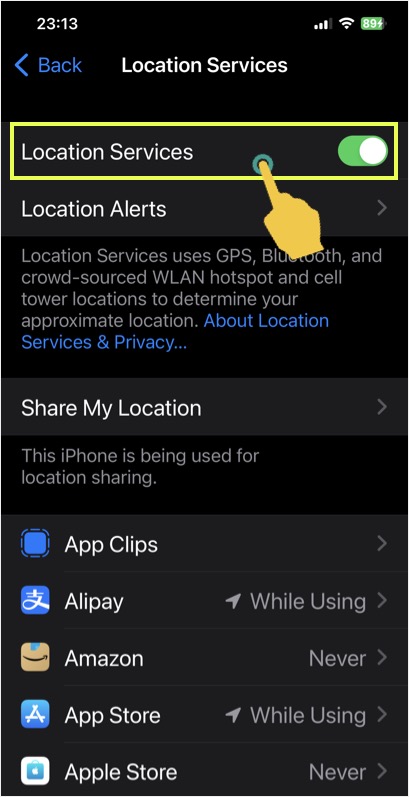 Отключить службы определения местоположения в iPhone, чтобы приложение не использовало ваше местоположение
Отключить службы определения местоположения в iPhone, чтобы приложение не использовало ваше местоположение
Не рекомендуется полностью отключать службы определения местоположения, так как это может помешать правильной работе приложений. Например, «Карты» и «Локатор» не будут работать, и вы не сможете поделиться контентом во многих социальных приложениях без передачи местоположения.
- Что вы можете сделать, так это прокрутить страницу вниз и найти список приложений, использующих ваше местоположение.
- Вы увидите серую или фиолетовую стрелку рядом с приложением, указывающую, что оно недавно использовало ваше местоположение.
- Нажмите на приложение, которое вы хотите предотвратить, и вы увидите несколько вариантов для выбора.
- Под доступными вариантами вы можете найти раздел «Объяснение приложения». Это показывает детали того, почему приложение использует ваше местоположение. Если вас не убедило это объяснение разработчика приложения, просто нажмите «Никогда», чтобы запретить этому приложению отслеживать ваше местоположение.
 Отключить службы определения местоположения для приложения
Отключить службы определения местоположения для приложения
- Кроме того, вы также можете выбрать «При использовании приложения» или «Спросить в следующий раз или при публикации». Эти два параметра позволят приложению использовать ваше местоположение только при необходимости, а не постоянно. Это также сэкономит как заряд батареи, так и использование сотовых данных.
Службы определения местоположения для системных служб и Apple Tracking
Прокрутите вниз список приложений, и в конце вы найдете «Системные службы». Это всегда будет показывать фиолетовую стрелку, указывающую, что Apple всегда использует ваше местоположение с iPhone.
 Системные службы показывают фиолетовую стрелку в iPhone
Системные службы показывают фиолетовую стрелку в iPhone
Нажмите «Системные службы», чтобы увидеть огромный список служб, использующих ваше местоположение. Вы можете отключить, если уверены, что сервису не нужно вас отслеживать.
![]() Отключить отслеживание местоположения системными службами
Отключить отслеживание местоположения системными службами
Прокрутите вниз, и вы будете удивлены, увидев, что Apple будет отслеживать ваше местоположение для следующих целей:
- Аналитика iPhone
- Маршрутизация и трафик
- Улучшить карты
Apple использует эти сведения для улучшения приложения «Карты», и вы можете просто отключить все эти параметры, чтобы больше не делиться своими данными с Apple. Вы можете включить параметр «Значок строки состояния», чтобы отображать символ стрелки всякий раз, когда системные службы используют ваше местоположение в iPhone.
 Усовершенствования продуктов Apple с использованием местоположения в iPhone
Усовершенствования продуктов Apple с использованием местоположения в iPhone
